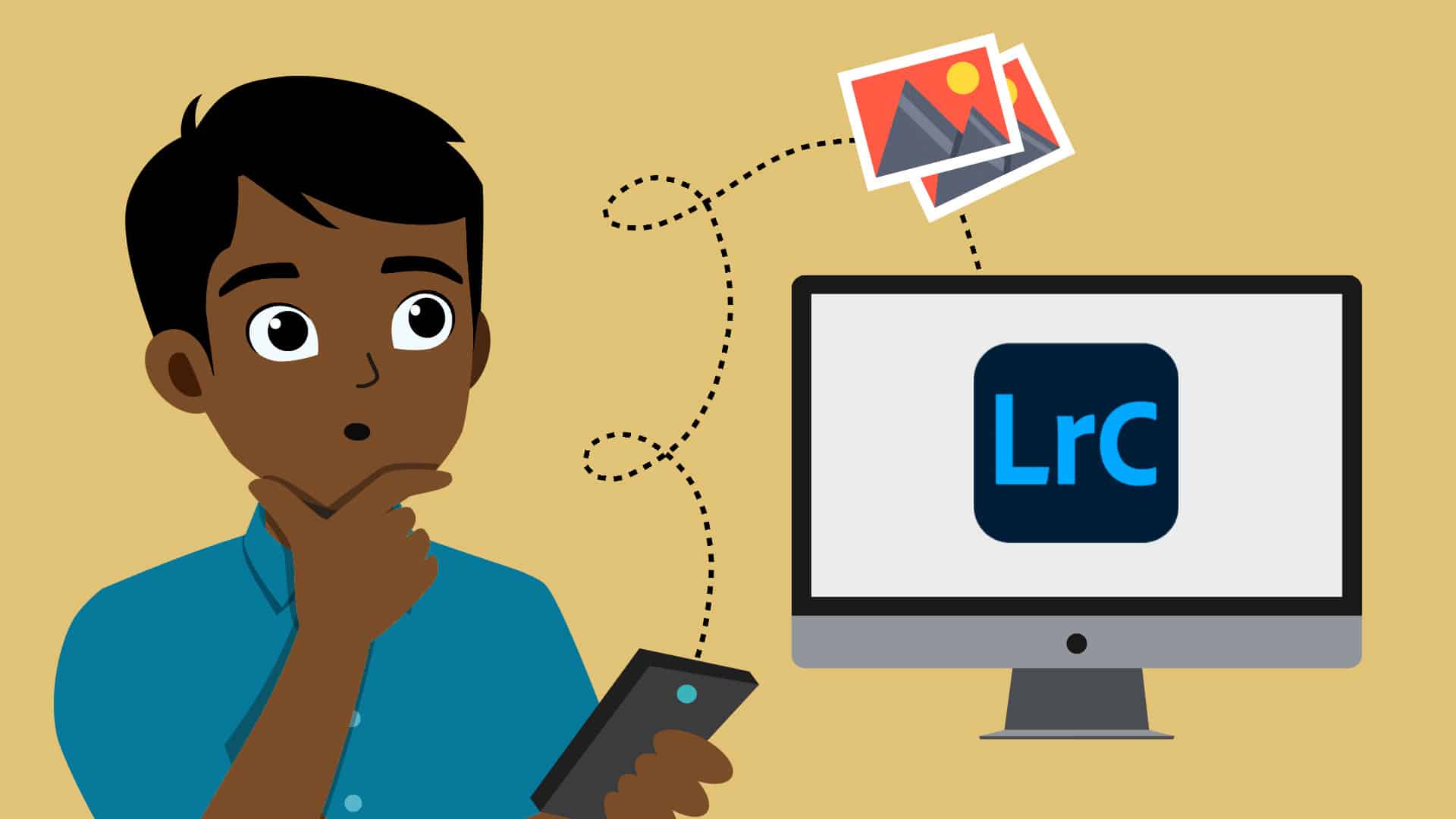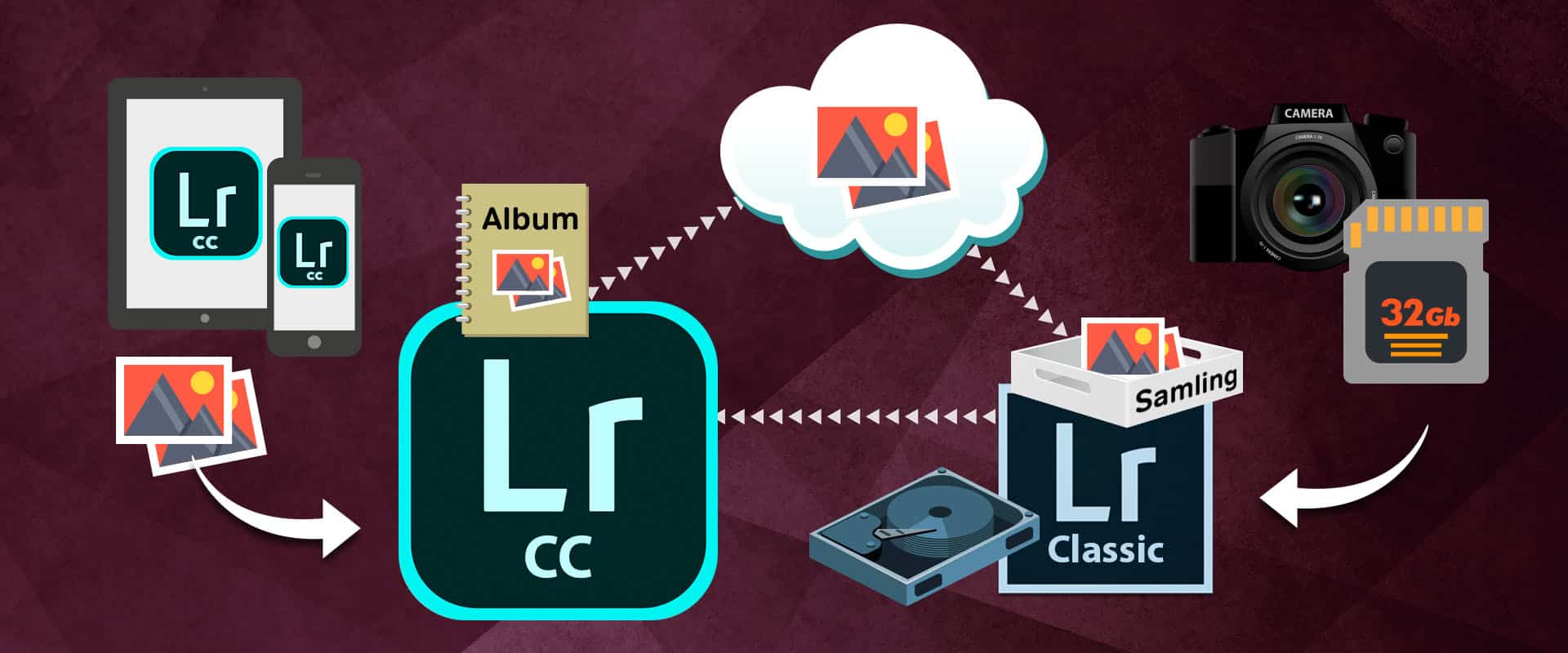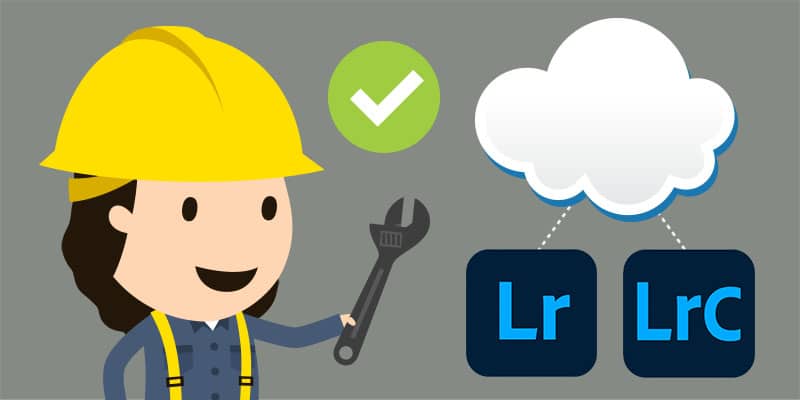Alla bilder som du importerar i dina molnbaserade Lightroom-program, kommer även att dyka upp i ditt Lightroom Classic (om synkroniseringen är påslagen).
Det som kan vara lite förvirrande är att vissa bilder kan importeras både manuellt och automatiskt.
Manuell importering
Låt oss anta att du importerar 5 utvalda mobilfoton på i Lightroom-appen på din telefon. Dessa kommer då att laddas upp i ditt personliga lagringsmoln.
Nästa gång du startar Lightroom Classic kommer de nya mobilbilderna laddas ned och placeras på din hårddisk. Det beror på att Lightroom Classic inte kan jobba direkt mot molnet.
Mobilbilderna ploppar sedan upp under urvalet Alla Synkroniserade Foton i ditt Lightroom Classic.
Har du placerat bilderna i ett Lightroom-album kommer även motsvarande samling att skapas under samlingsuppsättningen Från Lightroom i ditt Lightroom Classic.
Automatisk importering
Om du upplever att mobilbilder dyker upp på datorn, trots att du inte har importerat dem i något Lightroom-program, har du troligen autoimportering påslagen.
I så fall kommer alla bilder du plåtar med mobilkameran att läggas till i Lightroom helt automatiskt.
Här ändrar du inställningen för automatisk importering
- Öppna Lightroom-appen på telefonen och klicka på kugghjulet.
- Gå in under Importera
- Välj hur du vill att media från din mobiltelefon ska hanteras.
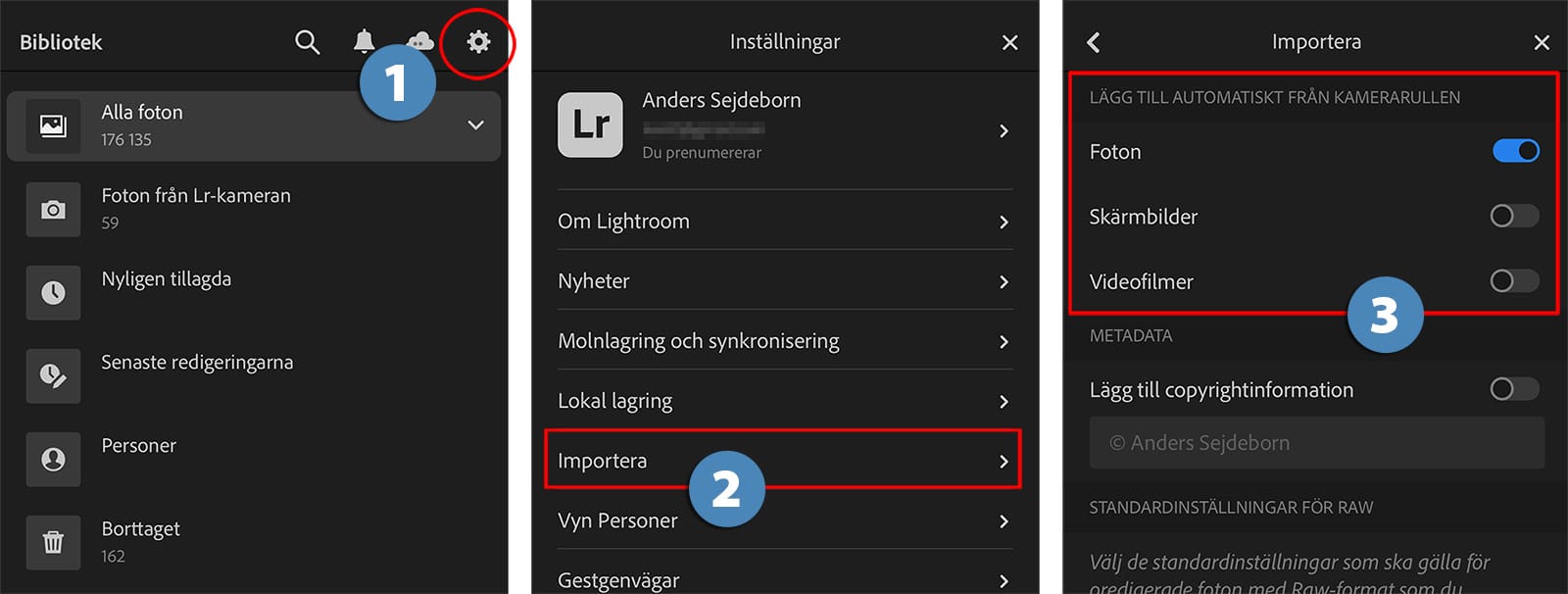
Slå av eller på den automatiska importeringen för foton, skärmbilder och videofilmer.
Går det att hindra Lightroom Classic från att ladda ned bilder?
Kanske vill du ha mobilbilderna i din Lightroom-app, men hindra Lightroom Classic från att lägga kopior på din dator?
Dessvärre är det inte möjligt om du vill kunna synka andra bilder mellan programmen. Så fort synkroniseringen är påslagen, kommer ditt Lightroom Classic alltid att ladda hem alla nya original från molnet.
Enda sättet att hindra det är alltså att stänga av synkroniseringen i Lightroom Classic helt och hållet. Det gör du via moln-ikonen uppe i Lightroom Classics högra hörn.